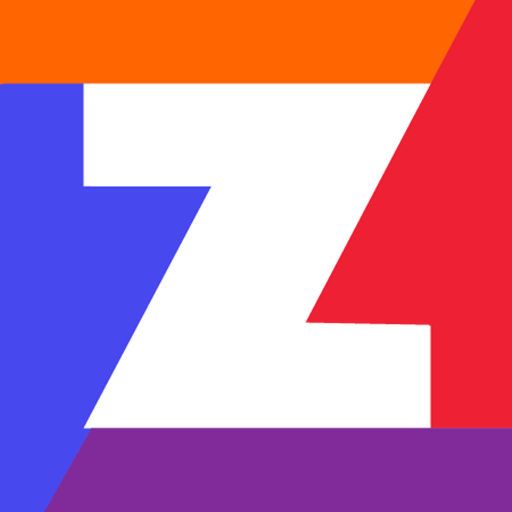Chrome 不保存你的密码是怎么回事?<修复方法>
正文介绍
借助其内置的密码管理器,Google Chrome 可让您轻松跨设备登录多个网站。
但是,如果 Chrome 不保存您的密码,它会变得非常烦人。有多种原因会导致密码管理器出现故障。
此处讨论的方法应该可以帮助您解决 Google Chrome 密码问题,无论是什么原因。因此,您可以尝试以下 11 个快速修复。

1. 更新谷歌浏览器
每当您遇到任何浏览器问题时,首要的故障排除方法之一就是检查它是否是最新的。尽管包括 Chrome 在内的大多数浏览器都会自动更新,但在花时间尝试其他修复之前仍然值得检查。
要手动更新您的浏览器,请单击菜单图标并将光标悬停在帮助上。选择关于谷歌浏览器。
当您打开此页面时,Chrome 会自动检查您的浏览器是否是最新的。如果是,您将看到一条消息,显示“ Chrome 是最新的”,以及当前版本。如果它已过时,您会看到更新 Google Chrome按钮。单击它,然后单击重新启动。
2.确保启用密码保存
如果 Chrome 不提供保存密码,请确保确实启用了密码保存功能。要检查这一点,请转到Settings > Autofill > Passwords。如果提供保存密码选项已关闭,请将其打开。
现在,Chrome 会在您登录任何网站时为您提供保存密码的功能。
3.检查特定网站的密码设置
即使在启用优惠保存密码后,您也可能不会在特定网站上看到保存密码的提示。在这种情况下,您之前可能已经为任何网站禁用了该功能,因此您不会收到在该特定网站上保存密码的提示。
要撤消此操作,请转到Settings > Autofill > Passwords并向下滚动到Never Saved。在这里,您可以看到禁用“保存密码”提示的网站列表。
值得检查您要为其保存密码的网站是否在这里。如果是这样,请单击它旁边的十字标记以将其从列表中删除。
4. 检查您的 Cookie 设置
如果您尚未允许 Chrome 在本地存储 cookie 和站点数据,则在关闭所有 Chrome 窗口后,它将不会保留保存的密码。因此,您必须确保禁用此功能。
要检查这一点,请转到设置 > 隐私和安全 > Cookie 和其他站点数据。当您关闭所有窗口时,向下滚动到清除 cookie 和站点数据。如果此选项已打开,请将其关闭。
5.清除浏览数据
缓存损坏可能会干扰浏览器的正常运行。因此,如果您在 Chrome 上遇到与密码相关的问题,最好清除缓存和 cookie。
要清除浏览数据,请转到设置 > 隐私和安全 > 清除浏览数据。
从时间范围下拉列表中选择所有时间并检查浏览历史、Cookie 和其他站点数据以及缓存图像和文件。单击清除数据以清空缓存并清除 cookie。
6. 再次登录或尝试不同的 Chrome 配置文件
解决 Chrome 密码问题的另一种方法是退出您的帐户并重新登录。要退出您的 Google 帐户,请转到“设置”并从您姓名旁边的下拉菜单中选择“退出”。如果同步已打开,您可以通过关闭它来注销。
如果问题仍然存在,您可以尝试将密码保存在另一个 Chrome 配置文件中。有时,特定的 Chrome 配置文件会损坏并出现错误。
在这种情况下,您可以简单地尝试使用不同的 Chrome 配置文件登录或创建一个新配置文件。为此,请单击右上角的配置文件图标,然后单击添加。然后,选择登录。从这里,您可以创建一个新帐户或登录现有帐户。
7.尝试禁用扩展
几个浏览器问题仅仅是由于错误的扩展。因此,如果您在 Chrome 中遇到密码保存问题,您应该检查已安装的扩展程序。
首先,禁用所有扩展并重新启动浏览器。然后,检查问题是否已解决。
如果已修复,您可以开始一一打开扩展程序并检查导致问题的原因。卸载有问题的扩展程序,Chrome 现在将能够保存密码。
8.禁用第三方密码管理器
同样,如果您安装了第三方密码管理器,它们可能会干扰 Chrome 的功能。因此禁用它们也可以解决问题。
要禁用密码管理器浏览器扩展,请转到菜单 > 更多工具 > 扩展。从这里,您可以关闭扩展程序。
9.手动保存密码
即使 Chrome 在尝试所有这些修复后没有要求您自动保存密码,您也可以手动保存密码。每当您在任何网站上输入密码时,您都会在地址栏的右侧看到一个钥匙图标。输入密码后,单击该密钥图标并选择Save。您还可以通过单击眼睛图标在保存密码之前取消隐藏并确认密码。
但请记住,如果您尚未启用“提供保存密码”选项,Chrome 将不会显示此图标。
10.将设置重置为默认值
调整浏览器设置也可能导致错误。因此,如果您过去曾更改过 Chrome 设置,它们可能会阻止密码保存。恢复 Chrome 的默认设置可以解决这个问题。
要将设置重置为默认值,请转到设置 > 高级 > 重置并清理。单击将设置恢复为原始默认值。将弹出一个对话框,要求您确认操作,因此单击重置设置。
通过重置设置,所有快捷方式、固定选项卡、站点权限和 cookie 都将恢复为原始设置。此外,扩展程序将被禁用,但您不会丢失书签、密码和历史记录。
11.尝试第三方密码管理器
如果 Chrome 在尝试所有这些修复后仍未保存您的密码,那么您最后的手段是使用第三方密码管理器。外部密码管理器提供了 Chrome 内置管理器所缺乏的多项功能,包括更增强的安全性。
事实上,即使您在 Chrome 中没有遇到密码问题,使用浏览器的内置密码管理器仍然不是一个好主意。
通过切换到第三方管理器,您不仅可以解决 Chrome 密码保存错误,还可以获得重要文档和文件的安全共享选项和存储空间。
使用 Chrome 的密码管理器保护您的密码安全
尽管 Chrome 的内置密码管理器运行良好,但您偶尔也会遇到问题。大多数情况下,这些都是由于您的浏览器的设置或扩展而发生的,并且很容易修复。
相关下载
 谷歌浏览器电脑版
谷歌浏览器电脑版
硬件:Windows系统 版本:122.0.6261.6 大小:66.69MB 语言:简体中文 评分: 发布:2023-07-23 更新:2024-05-28 厂商:谷歌信息技术(中国)有限公司
相关下载
 谷歌浏览器安卓版
谷歌浏览器安卓版
硬件:安卓系统 版本:107.0.5304.105 大小:218.98MB 语言:简体中文 评分: 发布:2022-08-18 更新:2024-08-30 厂商:Google Inc.
相关下载
 谷歌浏览器苹果版
谷歌浏览器苹果版
硬件:苹果系统 版本:122.0.6261.89 大小:200.4MB 语言:简体中文 评分: 发布:2022-01-23 更新:2024-03-12 厂商:Google LLC
跳转至官网
相关阅读

谷歌浏览器怎么删除保存的付款方式
谷歌浏览器怎么删除保存的付款方式?接下来小编给大家带来谷歌浏览器移除保存的付款方式具体方法,有需要的朋友快来学习看看吧。

360浏览器超级拖拽怎么操作
所谓360浏览器的超级拖拽,就是我们通过拖拽-撒放页面链接,实现快速在新标签页中打开链接的操作,具体操作方式是我们点击拖拽要打开的链接,拽出来后撒手即可在新标签页中打开该链接,这可以让我们的操作更加方便。

谷歌浏览器怎么设置网页自动刷新
谷歌浏览器怎么设置网页自动刷新?今天小编带来几个步骤教你开启谷歌浏览器自动刷新功能的方法,欢迎感兴趣的用户前来阅读。

谷歌浏览器无法翻译此网页如何解决
谷歌浏览器无法翻译此网页如何解决?接下来就让小编给大家带来谷歌浏览器解决不能翻译网页问题教程详解,希望大家能够通过这个方法获取到帮助。

谷歌浏览器安全检查功能在哪
谷歌浏览器安全检查功能在哪?本篇文章就给大家带来谷歌浏览器开启安全检查攻略方法技巧,感兴趣的朋友千万不要错过了。
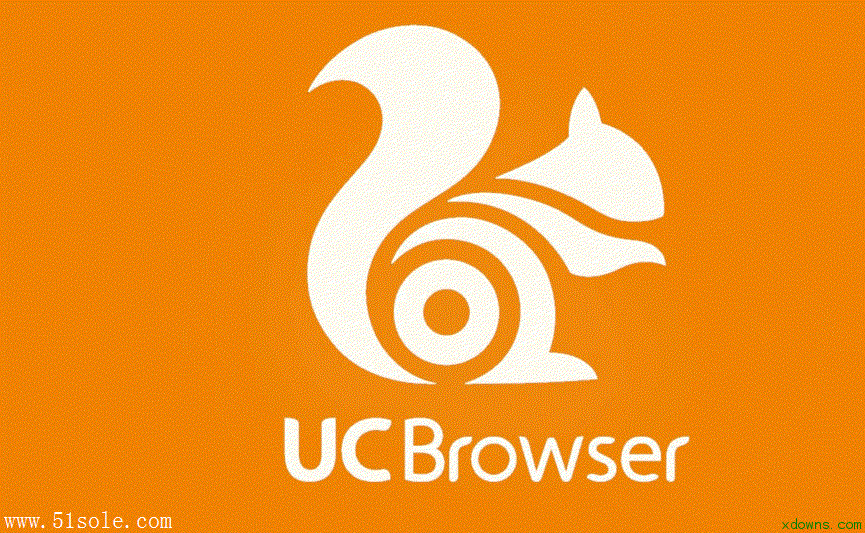
uc浏览器下载的视频怎么导出
uc浏览器下载的视频怎么导出?很多时候用户都会使用浏览器下载视频和文件,那么用户已经下载的视频要如何导出呢,这时候如果不知道怎么操作,那么就往下看下去吧,
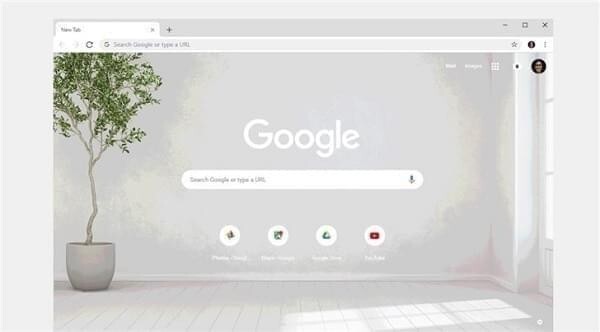
怎么下载谷歌浏览器
你有没有想要知道的谷歌浏览器下载安装教程呢,你知道谷歌浏览器要怎么下载吗?来了解下载谷歌浏览器的具体步骤,大家可以学习一下。
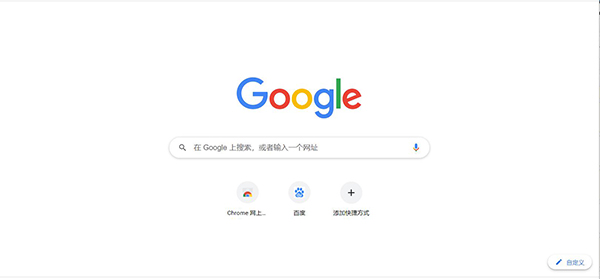
chrome安装失败错误代码0x80070057怎么解决
chrome安装失败错误代码0x80070057怎么解决?虽然电脑中会自带浏览器,但很多用户都习惯使用自己熟悉的第三方浏览器。
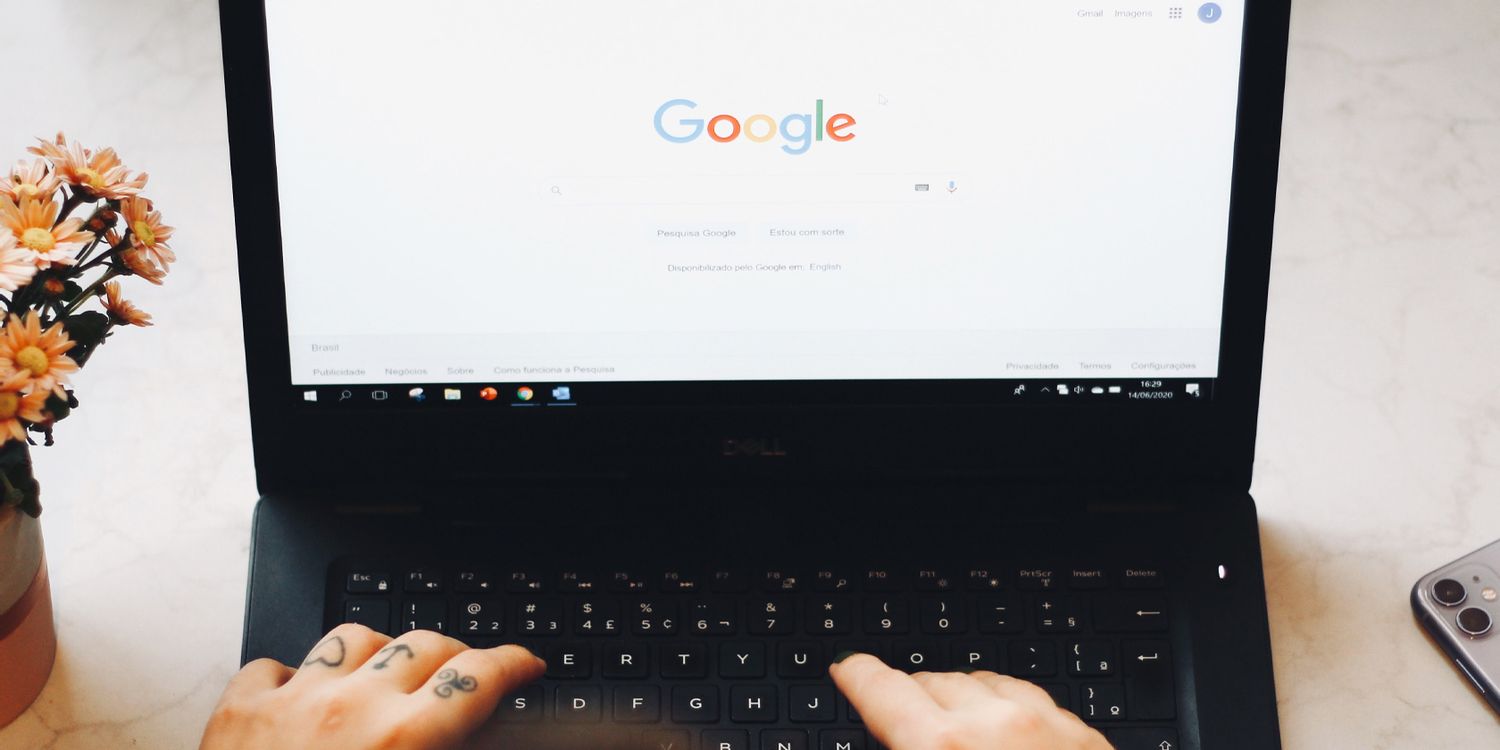
谷歌浏览器官网下载与安装详细方法介绍!
每个浏览器都有自己独特的优势。有时候我们想在网上浏览一些文档或者打印一些考试报名表,建议用Google浏览器打开进行打印,因为用其他浏览器打印是两张纸,不可能打印成一张。下面小编就给大家分享一下如何在谷歌浏览器官网下载和安装谷歌浏览器电脑版。
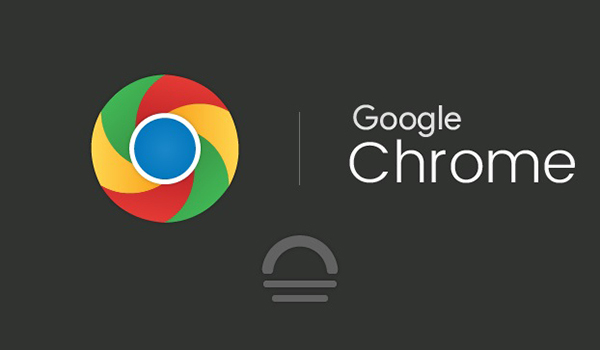
如何安装去广告的chrome浏览器?
如何安装去广告的chrome浏览器?对于浏览器而言,相信大家都用过并相信谷歌浏览器谷歌浏览器是全球都非常受欢迎的浏览器,用户通过使用该浏览器能够体验到极速流畅的浏览体验。
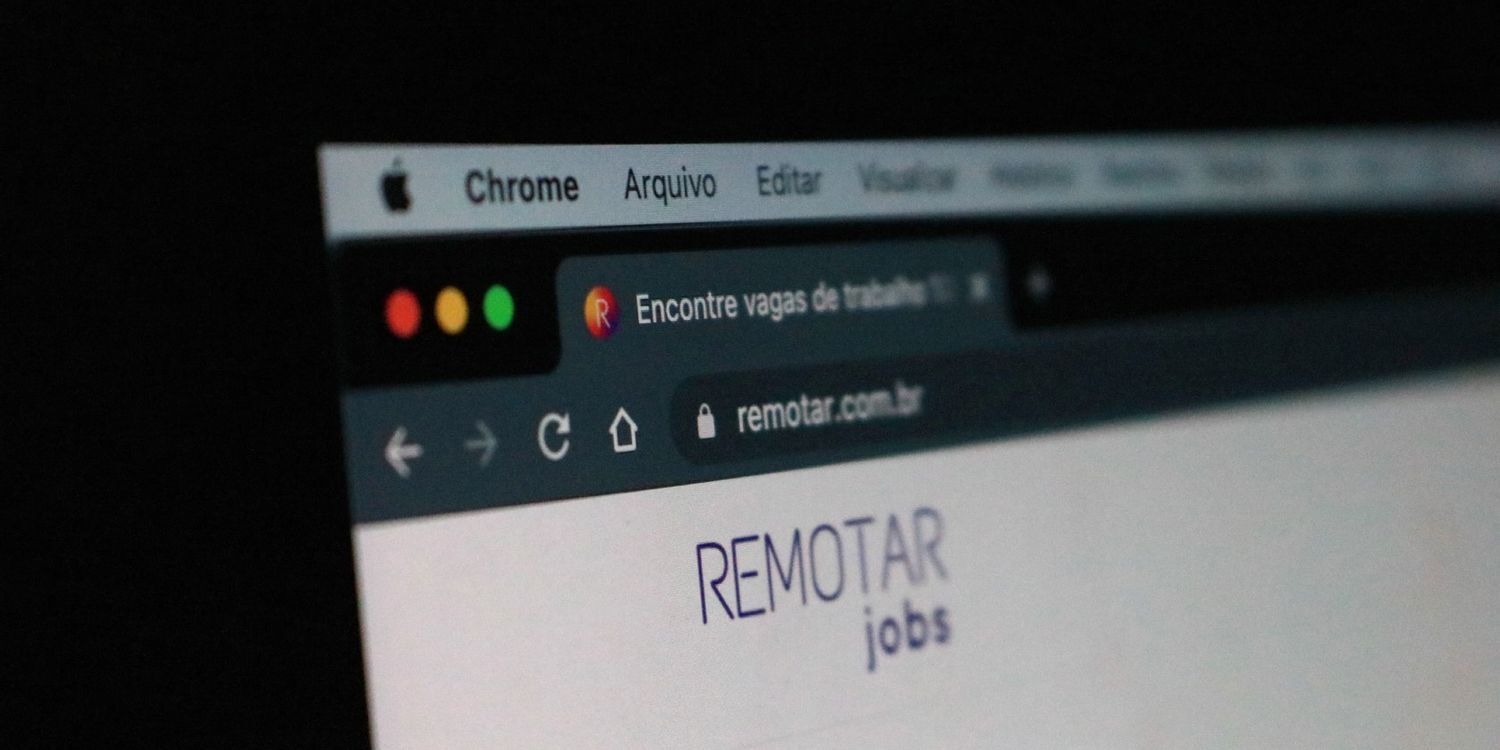
如何将 Chrome 更新至 v96.0.4664.110以修复关键安全问题?
黑客一直在寻找利用漏洞的方法,尤其是在浏览器方面。由于谷歌浏览器在全球拥有数十亿用户,难怪该应用程序的主动安全问题对于解决至关重要。
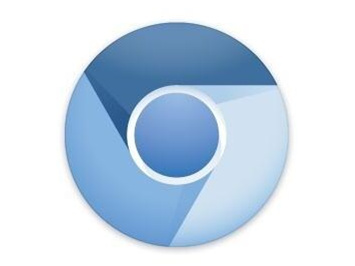
什么是Chrome金丝雀版?有什么优势?
Chrome有很多你可能不知道的功能,所有最新的东西都在Chrome频道的金丝雀里。“什么是渠道?”你问?别担心,我会把它全部分解给你。
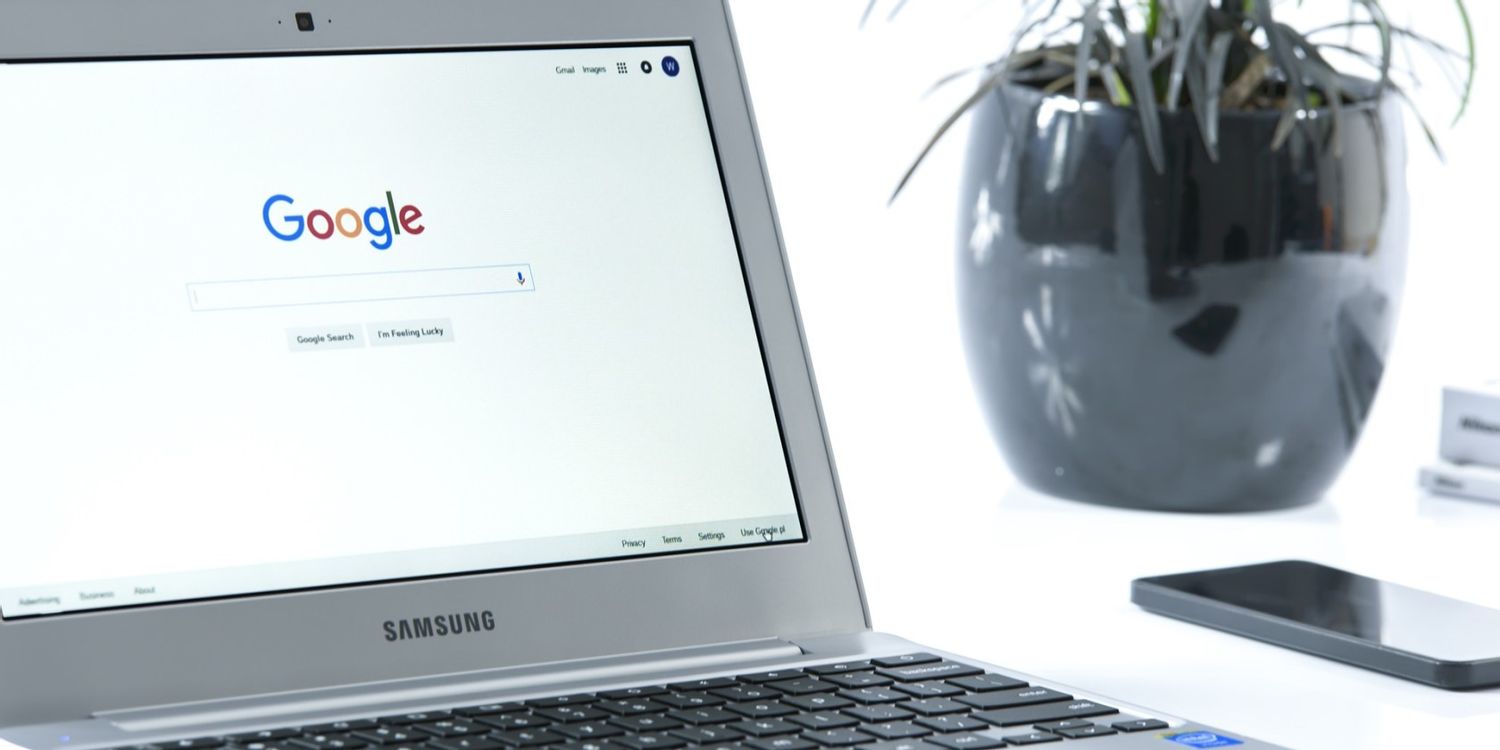
如何在 Windows 上的 Chrome 中修复“代理服务器有问题”?
如果您在 Chrome 中遇到“代理服务器有问题”错误,以下是您只需四个步骤即可修复它的方法。
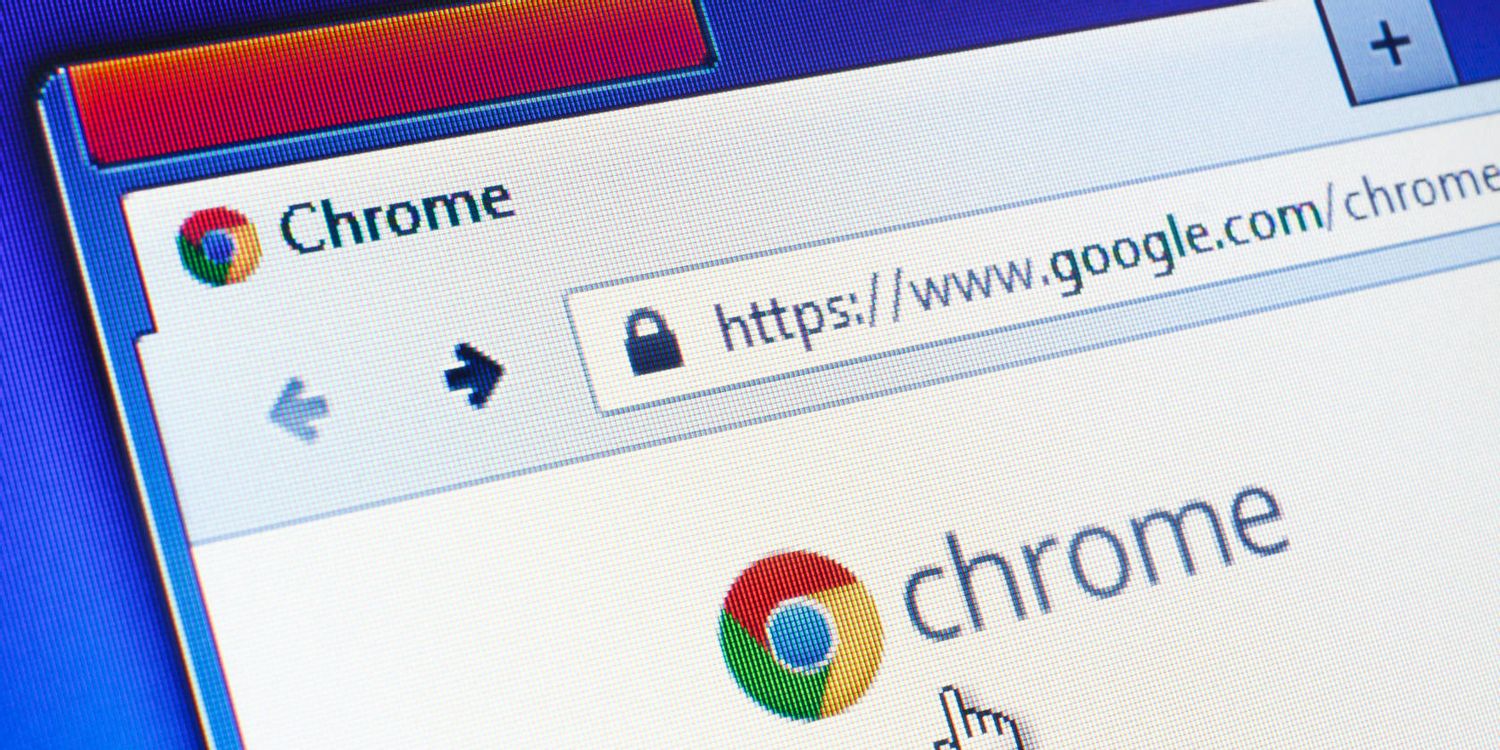
如何修复 WordPress RSS 提要在 Chrome 中不起作用?
许多系统和用户都依赖WordPress RSS 提要。Syndication 让用户了解情况,同时让其他平台知道何时有新内容可用。
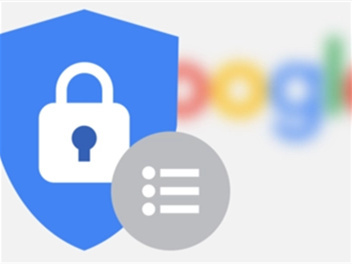
如何将自定义过滤器添加到 Chrome 广告拦截扩展 µBlock?
几个月前,我在 Ghacks 上查看了Chrome 扩展程序Block ,我非常喜欢它,因为它提供了与其他扩展程序相同级别的广告和干扰拦截,但占用空间更小。
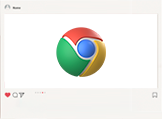
如何禁止谷歌浏览器自动升级
如何禁止谷歌浏览器自动升级?下面小编就给大家带来禁止谷歌浏览器自动升级操作流程,希望能够给大家带来帮助。

手机谷歌浏览器怎么设置播放器
手机谷歌浏览器怎么设置播放器?接下来小编就给大家带来手机谷歌浏览器播放器详细设置教程,有需要的朋友不妨来本站看看了解一下。
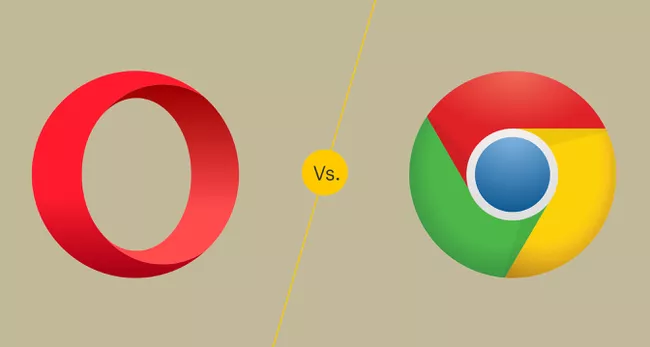
Opera vs. Google Chrome:哪种浏览器更适合你?
Opera 和chrome都是流行的网络浏览器,但是你怎么知道哪一个适合你呢?Opera web浏览器构建在谷歌Chromium引擎,所以它和它的竞争对手有一些相同的DNA。Chrome已经成为全球最受欢迎的网络浏览器,占据了网络浏览器市场的大部分份额。